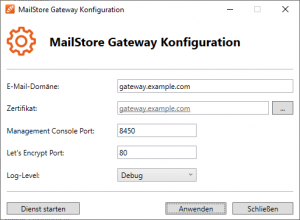Konfigurationswerkzeug
Das MailStore Gateway Konfigurationswerkzeug ermöglicht Administratoren grundlegende Konfigurationseinstellungen zu verändern und notwendige Einstellungen zum Starten des MailStore Gateway-Dienstes vorzunehmen.
Das MailStore Gateway Konfigurationswerkzeug startet entweder automatisch als Teil des Erstinstallationsprozesses, oder es kann manuell mit Hilfe der entsprechenden Desktop- oder Startmenüverknüpfung gestartet werden.
E-Mail-Domäne
Der Wert des Feldes E-Mail-Domäne stellt den Domänenteil der individuellen E-Mail-Adressen, welche für jedes MailStore Gateway Postfach generiert werden, dar.
Wenn E-Mails von anderen E-Mail-Servers (z.B. Microsoft Office 365, Google G Suite, etc.) von MailStore Gateway empfangen werden sollen, muss die konfigurierte 'E-Mail-Domäne per DNS auflösbar sein.
Beispiel: Lautet die primäre Domäne example.com und MailStore Gateway solle E-Mail empfangen können, muss ein DNS-Eintrag wie zum Beispiel msgw.example.com in der DNS-Zone example.com erstellt werden. Der Eintrag muss auf die öffentliche IP-Adresse verweisen, unter welcher MailStore Gateway erreichbar ist. Die in MailStore Gateway konfigurierte the E-Mail-Domäne wäre in dem Fall msgw.example.com. Wenn MailStore Gateway sich hinter einem NAT-Router oder Firewall befindet, sind eventuell weitere Konfigurationsmaßnamen erforderlich. Lesen Sie Firewall-Konfiguration für weitere Details.
Zertifikat
MailStore Gateway verwendet TLS-Zertifikate um verschlüsselte Kommunikationskanäle zwischen Clients und anderen Servern herzustellen.
Das MailStore Gateway Konfigurationswerkzeug ermöglicht es Administratoren anzugeben, welches Zertifikat von MailStore Gateway verwendet werden soll. Administratoren haben dabei folgende Auswahlmöglichkeiten:
- Auswählen aus dem Zertifikatsspeicher
Ein Zertifikat kann aus dem Windows-Zertifikatesspeicher ausgewählt werden. Bitte beachten Sie, dass der Persönliche Zertifikatsspeicher des Computers, nicht des aktuellen Windows Benutzers, verwendet wird. - Selbstsigniertes Zertifikat erstellen
Ein neues, selbstsigniertes Zertifikat kann erstellt werden und wird anschließend automatisch ausgewählt. Bitte beachten Sie, dass selbstsignierte Zertifikate weder von anderen Clients, was zu Warnungen auf Client-Computern führen kann, noch von anderen Servern vertraut wird. Daher eignen sich selbstsignierte Zertifikate zum Testen, sollten jedoch ersetzt werden sobald das System in den Produktivbetrieb übergeht. - Aus Datei importieren
Diese Option erlaubt es Administratoren Zertifikate aus Private Information Exchange (*.p12;*.pfx)-Dateien zu importieren. Das Konfirgurationswerkzeug importiert die Zertifikate automatisch in den richtigen Windows-Zertifikatsspeicher. Das Private Information Exchange-Dateien kennwortgeschützt sind, muss zum Starten des Importvorgangs ein Kennwort eingegeben werden.
Log-Level
Der Log-Level definiert, wie viele Informationen MailStore Gateway in seine Log-Dateien schreibt. Die Standardeinstellung Information sollte außer zur Problemanalyse nicht verändert werden.
Anwenden von Konfigurationsänderungen
Nach dem Änderungen an der Konfiguration von MailStore Gateway vorgenommen wurden, müssen die Änderungen durch einen Klick auf Anwenden in die Konfigurationsdatei geschrieben werden. Andernfalls werden die Änderungen beim Starten des MailStore Gateway-Dienstes nicht berücksichtigt.
Starten des MailStore Gateway-Dienstes
Durch klicken auf Dienst starten am unteren Rand des Konfigurationswerkzeugs wird der MailStore Gateway-Dienst gestartet. Diese Schaltfläche ist nur verfügbar, wenn der Dienst aktuell gestoppt ist.
Sollte es noch nicht gespeicherte Konfigurationsänderungen geben, wird eine Warnung angezeigt, dass beim Start möglicherweise alte Einstellungen verwendet werden. Ist dies nicht beabsichtigt, brechen Sie den Vorgang ab und speichern Sie zunächst die Änderungen durch klicken auf Anwenden.
Stoppen des MailStore Gateway-Dienstes
Durch klicken auf Dienst stoppen am unteren Rand des Konfigurationswerkzeugs wird der MailStore Gateway-Dienst gestoppt. Diese Schaltfläche ist nur verfügbar, wenn der Dienst aktuell gestarter ist.